勤怠管理システム選びの重要ポイント5つと使いやすいツール

勤怠管理システムは、テレワークの普及などに伴い煩雑になった勤怠管理をスムーズに行うために、必須級のツールと言えます。しかし、勤怠管理システムと一言で言っても、充実している機能や操作性はシステムによってさまざまです。
そんな数多くの選択肢の中から、業務環境やニーズに適している勤怠管理システムを選ぶには、押さえるべきポイントがあります。
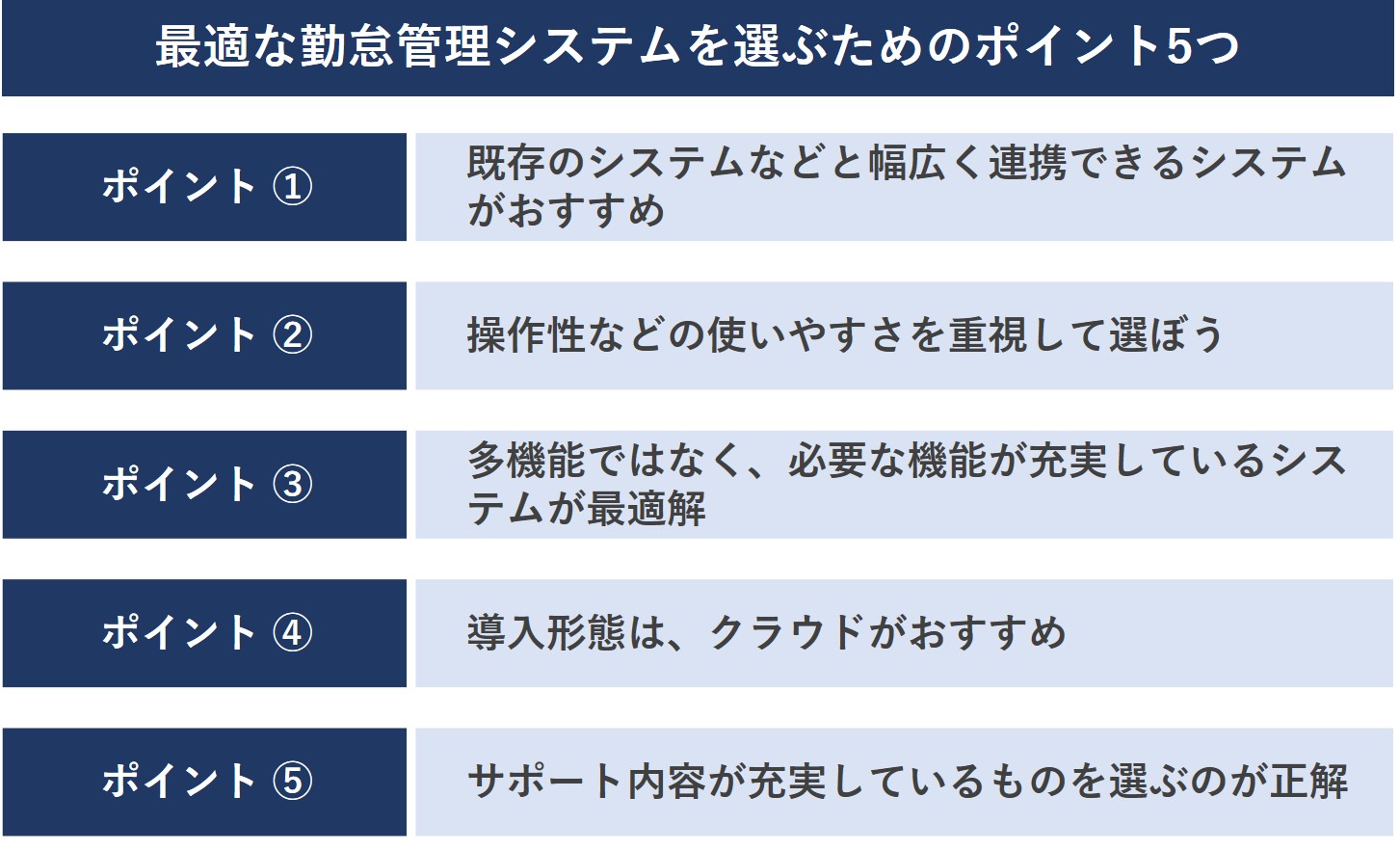
各ポイントの詳しい内容については、本文中でわかりやすく解説しますが、以上のようなポイントを押さえて勤怠管理システムを選ぶことで、
- 必要な機能がなく、かえって業務が煩雑になった
- 操作性が悪く、最低限しか使わなくなってしまった
などといった失敗を、防ぐことができるようになるでしょう。
この記事では、このような勤怠管理システムの選び方のポイントに加えて、中小企業向け・大企業向け・無料の3つの視点から、代表的な勤怠管理システムをご紹介します。
【この記事の内容】
- 最適な勤怠管理システムを選ぶためのポイント5つ
- 代表的な勤怠管理システム①|中小企業向け
- 代表的な勤怠管理システム②|大企業向け
- 代表的な勤怠管理システム③|無料ツール
今回ご紹介する内容を把握しておくことで、自社のニーズに合ったシステムを選ぶうえでのポイントや、勤怠管理システムについてどういうサービスがあるのかが、わかるようになります。
現在の悩みやニーズにピッタリの勤怠管理システムを選びたいとお考えの方は、当記事を検討の参考にお役立てください。
目次:
- 1. 最適な勤怠管理システムを選ぶための注目ポイント5つ
- 1-1. 【注目ポイント①】既存のシステムなどと幅広く連携できるシステムがおすすめ
- 1-2. 【注目ポイント②】操作性などの使いやすさを重視して選ぼう
- 1-3. 【注目ポイント③】多機能ではなく、必要な機能が充実しているシステムが最適解
- 1-4. 【注目ポイント④】導入形態は、クラウドがおすすめ
- 1-5. 【注目ポイント⑤】サポート内容が充実しているものを選ぶのが正解
- 2. 代表的な勤怠管理システム①|中小企業向け
- 2-1. ジョブカン勤怠管理
- 2-2. jinjer勤怠
- 2-3. KING OF TIME
- 3. 代表的な勤怠管理システム②|大企業向け
- 3-1. freee 人事労務
- 3-2. Touch On Time
- 3-3. WiMS勤怠/SaaS勤務管理システム
- 4. 代表的な勤怠管理システム③|無料ツール
- 4-1. HRMOS勤怠
- 4-2. Pochikin
- 5. まとめ
1. 最適な勤怠管理システムを選ぶための注目ポイント5つ

現在のニーズや業務の状況に応じて、適している勤怠管理システムは異なります。それぞれの状況に応じた、導入効果の高い勤怠管理システムを選ぶために、注目すべき5つのポイントについて確認しておきましょう。
| 最適な勤怠管理システムを選ぶための注目ポイント5つ | |
|---|---|
| 注目ポイント① | 既存のシステムなどと幅広く連携できるシステムがおすすめ |
| 注目ポイント② | 操作性などの使いやすさを重視して選ぼう |
| 注目ポイント③ | 多機能ではなく、必要な機能が充実しているシステムが最適解 |
| 注目ポイント④ | 導入形態は、クラウドがおすすめ |
| 注目ポイント⑤ | サポート内容が充実しているものを選ぶのが正解 |
以下では、なぜ上記のポイントを押さえることが大切なのか、具体的にはどのようにすればよいのか、などを説明します。
最適な勤怠管理システムを効率的に選ぶためにも、チェックしてみてください。
1-1. 【注目ポイント①】既存のシステムなどと幅広く連携できるシステムがおすすめ
勤怠管理システムは、既存のシステムやツールと幅広く連携できるものを選ぶことで、導入効果を高めることができます。導入する勤怠管理システム検討するときは、すでに使っているシステム・ツールや、今後導入するシステムと、連携させられるかどうかを必ず確認しましょう。
理由は、他のシステムと連携させることで、使い勝手の良さが大きく上がるからです。
例えば、給与計算関係のシステムと連携させることで、支給事務を省力化することができます。また、スマートフォンのようなモバイル端末と連携できれば、テレワーク時など場所にとらわれない使い方が可能です。
既存の給与計算システムとの連携はマストと言えるレベルなので、導入検討時は、連携可能なシステムを選ぶようにしましょう。連携可能なシステムにどのようなものがあるのかについては、公式ホームページや資料請求をすることなどで確認できます。
1-2. 【注目ポイント②】操作性などの使いやすさを重視して選ぼう
操作性などの使いやすさを重視して選ぶことも、勤怠管理システムの導入効果を高めるために欠かせません。打刻をする従業員にとって操作しやすいかどうか、打刻方法は採用している勤務形態と合っているかどうか、などを確認して選ぶ必要があります。
なぜなら、勤怠管理システムは、打刻をする従業員全員が毎日使うものであるため、使いづらいシステムでは組織全体の業務効率の低下などにつながるからです。
例えば、以下のとおり、職場環境によって相性の良い打刻方法は変わります。
| 相性の良い打刻方法の例 | |
|---|---|
| 職場環境 | 相性の良い打刻方法 |
| ①ほとんどの従業員がオフィスに出勤する勤務形態 | パソコンによる打刻 |
| ②オフィスの入館証にICカードを使っている | ICカードによる打刻 |
| ③テレワーク中の従業員が多い | パソコン・スマートフォンによる打刻 |
また、操作性については、可能な限り無料トライアルを利用して、実際にシステムを触ってみることがおすすめです。
1-3. 【注目ポイント③】多機能ではなく、必要な機能が充実しているシステムが最適解
システムを選ぶときは、ついつい機能が満載のものを選びがちですが、これは失敗のもとです。導入効果の高い勤怠管理システムを選ぶためには、必要な機能が充実しているかどうかで選びましょう。
使わない機能が豊富にあっても、使いこなせないばかりか、操作が複雑になって業務が煩雑になるなど、ストレスの原因になりかねないからです。
例えば、勤怠管理システムで、打刻だけでなく経費精算までまとめて行いたい場合は、その機能が充実しているものを選ぶ必要があります。一方で、単純に打刻だけをしたい場合は、余計な機能はなく、打刻方法が充実していて操作がシンプルなものを選んだほうが使いやすいでしょう。
上記に加え、機能面でチェックしておきたい見落としがちなポイントをまとめますので、参考にしてください。
◆機能面でチェックしたいポイント
- 効率化したい業務を、効率化・自動化できるか
- 就業規則の必要項目を満たせるか
- 法改正に対応できるか
どのような機能があるのかについては、公式ホームページや資料請求をすることなどで確認できます。
1-4. 【注目ポイント④】導入形態は、クラウドがおすすめ
勤怠管理システムの導入形態には、パッケージ・開発・クラウドの3種類があります。特にこだわりがないなら、おすすめの導入形態はクラウドです。
クラウド型の勤怠管理システムであれば、導入コストを抑えられる、社外からでもアクセスできるなど、メリットが多いからです。
◆クラウド型の勤怠管理システムの主なメリット
- 初期費用はほとんどかからず、使った分だけ利用料金が発生するので、コストパフォーマンスが高い
- ネットワーク環境さえ整っていれば、社外からでもアクセスできるので、テレワークや外回りが多い職場でも安心
- 複数の拠点でも使いやすい
参考までに、他の導入形態の特徴をまとめておきますので、参考にしてみてください。
| 【参考】勤怠管理システムの導入形態3種類 | |
|---|---|
| パッケージ |
|
| 開発 |
|
| クラウド |
|
1-5. 【注目ポイント⑤】サポート内容が充実しているものを選ぶのが正解
導入時や運用開始後のサポート内容が充実しているものを選ぶことで、余計な労力をかけずに、勤怠管理システムを使いこなせるようになります。
サポートが充実していれば、導入時の不明点や運用開始後の疑問・トラブルにもすぐに対応してもらえるので、ストレスフリーで使えるからです。
操作方法がわからない場合も、サポートが充実していれば社内で対応する必要がないので、大きく省力化できます。多くの従業員が使うものだからこそ、重視したいポイントと言えるでしょう。
サポート内容を比較するときは、無償でどこまで対応できるのか、有償ならどういうことができるのか、といったことも確認しておきましょう。サポート内容は、各勤怠管理システムの公式ホームページの閲覧や資料請求をすることで、チェックできます。
2. 代表的な勤怠管理システム①|中小企業向け

ここからは、代表的な勤怠管理システムについてご紹介します。最初にご紹介するのは、中小企業にとって使いやすい勤怠管理システムです。
中小企業にとって使いやすい勤怠管理システムには、次のような特徴があります。
◆中小企業にとって使いやすい勤怠管理システムの特徴
- コストパフォーマンスがよい
- 初心者でも使いやすい
大企業と比べると、比較的少人数で勤怠管理システムを使うことが多い中小企業では、コストがかからず使いやすい勤怠管理システムが向いています。また、初心者でも使いやすいシステムを導入しておくことで、速やかに使いこなせるようになるでしょう。
上記のような特徴を満たす勤怠管理システムの代表例を、見てみましょう。
| 中小企業で使いやすい勤怠管理システムの代表例 | |
|---|---|
| ジョブカン勤怠管理 |
|
| jinjer勤怠 |
|
| KING OF TIME |
|
以下では、各勤怠管理システムの特長などについて、もう少し詳しく説明します。
2-1. ジョブカン勤怠管理
ジョブカン勤怠管理は、シリーズ累計15万社以上の導入実績を誇る、クラウド型勤怠管理システムです。幅広い企業で利用でき、数多くの企業・大学・病院・自治体など、さまざまな組織で導入されています。
ジョブカン勤怠管理の特長を見てみましょう。
| ジョブカン勤怠管理の特長 | |
|---|---|
| コストパフォーマンス |
|
| 使いやすさ |
|
| その他 |
|
ジョブカン勤怠管理は、中小企業はもちろんのこと、大企業など多くの組織が使いやすい勤怠管理システムと言えます。中でも特に向いているのは、法改正対応をきちんと行いたい企業、シフトや打刻方法が複数種類必要な企業です。
公式ホームページ:ジョブカン勤怠管理
2-2. jinjer勤怠
jinjer勤怠は、「もっとも使いたいと思うバックオフィスクラウドNO.1」に選ばれた実績を持ち、サポート体制も充実した、初心者でも安心の勤怠管理システムです。
jinjer勤怠には、次のような特長があります。
| jinjer勤怠の特長 | |
|---|---|
| コストパフォーマンス |
|
| 使いやすさ |
|
| その他 |
|
上記のとおり、jinjer勤怠にはスマートフォンからのGPS打刻があるため、外回りをする従業員の多い職場に向いています。また、労働時間や残業時間の予算・実績の着地予測ができることから、残業時間を抑制したい場合にも最適でしょう。
公式ホームページ:勤怠管理システムのジンジャー(jinjer)勤怠
2-3. KING OF TIME
KING OF TIMEは、生体認証をはじめとする豊富な打刻方法が魅力の勤怠管理システムです。それでいて、わかりやすい操作性から、約43,000社という多くの企業で採用されています。サービス概要や導入に関する無料セミナーも実施しており、初めてでも安心です。
もう少し詳しく、特長を確認しておきましょう。
| KING OF TIMEの特長 | |
|---|---|
| コストパフォーマンス |
|
| 使いやすさ |
|
| その他 |
|
生体認証による打刻や複数の手法を組み合わせた打刻もできるKING OF TIMEは、不正打刻を防止したいと考えている企業に、特に最適です。また、英語対応・海外対応があるので、外国人の従業員を雇用している企業にもおすすめと言えます。
公式ホームページ:King Of Time
3. 代表的な勤怠管理システム②|大企業向け

ここでは、大企業にとって使いやすい勤怠管理システムの代表例を、ご紹介します。
大企業にとって使いやすい勤怠管理システムとは、次のような特徴を備えた勤怠管理システムのことです。
◆大企業にとって使いやすい勤怠管理システムの特徴
- 多様な勤務形態に対応できる
- 人事労務の負担を減らせる充実したサポートがある
上記の特徴を満たす勤怠管理システムの中でも、代表的なシステム3つを厳選して確認してみましょう。
| 大企業で使いやすい勤怠管理システムの代表例 | |
|---|---|
| freee 人事労務 |
|
| Touch On Time |
|
| WiMS勤怠/SaaS勤務管理システム |
|
以下では、各勤怠管理システムの特長などについて、もう少し詳しく説明します。
3-1. freee 人事労務
freee 人事労務は、サポートが手厚く、幅広い事業規模に対応できる勤怠管理システムです。また、多くの他社システムと連携できるため、給与計算や労務関係の書類作成など、関連する業務をまとめて効率化することもできます。
主な特長は、次のとおりです。
| freee 人事労務の特長 | |
|---|---|
| 対応できる勤務形態 |
|
| サポート内容 |
|
| 費用 |
|
関連する人事労務の業務をまとめてシステム化できるので、とにかく事務処理上の誤りをなくしたい場合に、特におすすめの勤怠管理システムと言えます。
公式ホームページ:freee人事労務
3-2. Touch On Time
Touch On Timeは、2021年勤怠管理SaaS市場でシェア1位を獲得した勤怠管理システムです。利用ID数は250万を超え、サービス継続率は脅威の99.7%を誇ります。その大きな魅力は、豊富な打刻方法とリーズナブルな価格設定です。
◆Touch On Timeで対応できる打刻方法の例
- 指紋認証
- ICカード認証
- パスワード認証
- 静脈認証
- 携帯電話やスマホからの認証
- Webページ認証 など
Touch On Timeの主な特長を、もう少し詳しく見てみましょう。
| Touch On Timeの特長 | |
|---|---|
| 対応できる勤務形態 |
|
| サポート内容 |
|
| 費用 |
|
Touch On Timeは、幅広い企業やニーズにマッチする勤怠管理システムです。中でも、コストを抑えて勤怠管理システムを導入したいケースや、多様な打刻方法を使いたいケース、不正打刻を防ぎたいケースに特に向いています。
公式ホームページ:タッチオンタイム
3-3. WiMS勤怠/SaaS勤務管理システム
WiMS勤怠/SaaS勤務管理システムは、カスタマイズ性の高さや基幹システムとの連携のしやすさが特徴の勤怠管理システムです。就業規則見直しなど、コンサルティングやサポートにも力を入れています。
WiMS勤怠/SaaS勤務管理システムの主な特長は、次のとおりです。
| WiMS勤怠/SaaS勤務管理システムの特長 | |
|---|---|
| 対応できる勤務形態 |
|
| サポート内容 |
|
| 費用 |
|
何と言っても高いカスタマイズ性が魅力のWiMS勤怠/SaaS勤務管理システムは、自社の制度や運用方法にあわせた使いやすいシステムを希望する企業に特に向いています。就業規則や勤務形態が特殊・複雑といったケースにも最適でしょう。
公式ホームページ:WiMS/SaaS 勤務管理システム
4. 代表的な勤怠管理システム③|無料ツール

最後にご紹介するのは、無料で使える勤怠管理システムです。無料のシステムには、機能や利用人数にそれなりの制約がありますが、制限された条件であっても不自由がないという場合は、利用を検討してみてもよいでしょう。
◆無料の勤怠管理システムを使う場合の注意点
- 広告が表示される
- 使える人数や機能に制約があることが多い
- データ保存年数が短い場合がある
- サポートがほとんど受けられない可能性がある
無料で使える勤怠管理システムの中でも、代表的なシステム2つを厳選してご紹介します。
| 無料で使える勤怠管理システムの代表例 | |
|---|---|
| HRMOS勤怠 | 利用人数制限なしの無料プランの設定がある勤怠管理システム |
| Pochikin | タブレットやスマートフォンからでも打刻することができる完全無料の勤怠管理システム |
以下では、各勤怠管理システムの特長などについて、もう少し詳しく説明します。
4-1. HRMOS勤怠
HRMOS(ハーモス)勤怠は、利用人数制限なしの無料プランの設定がある勤怠管理システムです。有料プランもあるので、無料で使ってみて有料プランの機能が欲しいと思ったら、そのまま契約変更するという使い方もできます。
| HRMOS勤怠の無料プランとは? | |
|---|---|
| 無料で使える勤怠管理機能 |
|
| 人数制限 | なし、何人でも利用可能 |
| データ保存期間 | 1年間(有料なら保存期間に制限なし) |
| サポート | 各種マニュアル・FAQ(有料ならメールサポートあり) |
基本的な機能は使え、利用できる人数に制限もないことから、データ保存期間の短さとサポートがほとんどないことに納得できるなら、導入を検討してみてもよいでしょう。
公式ホームページ:ハーモス勤怠
4-2. Pochikin
Pochikin(ポチ勤)は、完全無料の勤怠管理システムです。無料ながら基本機能はしっかりしており、タブレットやスマートフォンからでも打刻することができます。ただし、利用できる人数の上限は50名までなので、小規模利用に向いているシステムです。
| 完全無料の勤怠管理システムPochikinとは? | |
|---|---|
| 無料で使える勤怠管理機能 |
|
| 人数制限 | 最大で50人まで |
| データ保存期間 |
|
| サポート |
|
基本的に、打刻機能だけ使いたいという場合は、役に立つシステムです。給与計算などは、エクセルシートで行うことになるので、手作業をなくしたい場合には向いていないでしょう。
公式ホームページ:Pochikin
5. まとめ
ニーズや業務の状況に応じて、適している勤怠管理システムは異なります。それぞれの状況に応じた、導入効果の高い勤怠管理システムを選ぶために、注目すべき5つのポイントは以下のとおりです。
| 最適な勤怠管理システムを選ぶための注目ポイント5つ | |
|---|---|
| 注目ポイント① | 既存のシステムなどと幅広く連携できるシステムがおすすめ |
| 注目ポイント② | 操作性などの使いやすさを重視して選ぼう |
| 注目ポイント③ | 多機能ではなく、必要な機能が充実しているシステムが最適 |
| 注目ポイント④ | 導入形態は、クラウドがおすすめ |
| 注目ポイント⑤ | サポート内容が充実しているものを選ぶのが正解 |
上記に加えて、中小企業か大企業かによっても、使いこなしやすい勤怠管理システムの特徴は変わってきます。中小企業であれば、次のような特徴のシステムが使いやすい傾向にあると言えるでしょう。
◆中小企業にとって使いやすい勤怠管理システムの特徴
- コストパフォーマンスがよい
- 初心者でも使いやすい
一方、大企業では、以下のような特徴のシステムが使いやすい傾向にあります。
◆大企業にとって使いやすい勤怠管理システムの特徴
- 多様な勤務形態に対応できる
- 人事労務の負担を減らせる充実したサポートがある
テレワークが浸透して勤務実態の正確な把握が難しくなったことや、働き方改革関連法によって勤怠管理の重要性が増したことで、勤怠管理システムの必要性が大きく高まっています。無用のトラブルを避けるうえでも、勤怠管理は重要といえるでしょう。
効率的に正しい勤務実態を把握するためにも、組織の状況に適した勤怠管理システムを導入することをおすすめします。
無料ダウンロード
自社のクラウド導入に必要な知識、ポイントを
この1冊に総まとめ!
あなたはクラウド化の
何の情報を知りたいですか?
- そもそも自社は本当にクラウド化すべき?オンプレとクラウドの違いは?
- 【AWS・Azure・Google Cloud】
どれが自社に最もマッチするの? - 情シス担当者の負荷を減らしてコストを軽減するクラウド化のポイントは?
- 自社のクラウド導入を実現するまでの具体的な流れ・検討する順番は?
初めての自社クラウド導入、
わからないことが多く困ってしまいますよね。
NTT東日本では
そんなあなたにクラウド導入に必要な情報を
1冊の冊子にまとめました!
クラウド化のポイントを知らずに導入を進めると、以下のような事になってしまうことも・・・
- システムインフラの維持にかかるトータルコストがあまり変わらない。。
- 情シス担当者の負担が減らない。。
- セキュリティ性・速度など、クラウド期待する効果を十分に享受できない。。
理想的なクラウド環境を実現するためにも、
最低限の4つのポイントを
抑えておきたいところです。
-
そもそも”クラウド化”とは?
その本質的なメリット・デメリット - 自社にとって
最適なクラウド環境構築のポイント - コストを抑えるための
具体的なコツ - 既存環境からスムーズにクラウド化を
実現するためのロードマップ
など、この1冊だけで自社のクラウド化のポイントが簡単に理解できます。
またNTT東日本でクラウド化を実現し
問題を解決した事例や、
導入サポートサービスも掲載しているので、
ぜひダウンロードして読んでみてください。
面倒でお困りのあなたへ
クラウドのご相談できます!
無料オンライン相談窓口
NTT東日本なら貴社のクラウド導入設計から
ネットワーク環境構築・セキュリティ・運用まで
”ワンストップ支援”が可能です!
NTT東日本が選ばれる5つの理由
- クラウド導入を
0からワンストップでサポート可能! - 全体最適におけるコスト効率・業務効率の改善を
中立的にご提案 - クラウド環境に問題がないか、
第3者目線でチェック
してもらいたい - 安心の24時間・365日の対応・保守
- NTT東日本が保有する豊富なサービスの組み合わせで
”課題解決”と”コスト軽減”を両立
特に以下に当てはまる方はお気軽に
ご相談ください。
- さまざまな種類やクラウド提供事業者があってどれが自社に適切かわからない
- オンプレミスのままがよいのか、クラウド移行すべきなのか、迷っている
- オンプレミスとクラウド移行した際のコスト比較を行いたい
- AWSとAzure、どちらのクラウドが自社に適切かわからない
- クラウド環境に問題がないか、第3者目線でチェックしてもらいたい
- クラウド利用中、ネットワークの速度が遅くて業務に支障がでている
クラウドを熟知するプロが、クラウド導入におけるお客さまのLAN 環境や接続ネットワーク、
クラウドサービスまでトータルにお客さまのお悩みや課題の解決をサポートします。
相談無料!プロが中立的にアドバイスいたします
クラウド・AWS・Azureでお困りの方はお気軽にご相談ください。












